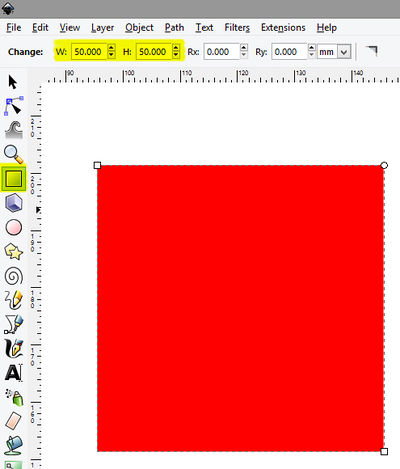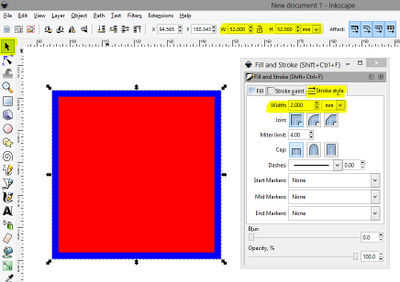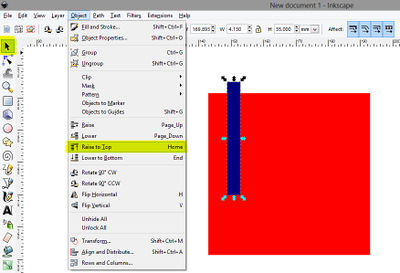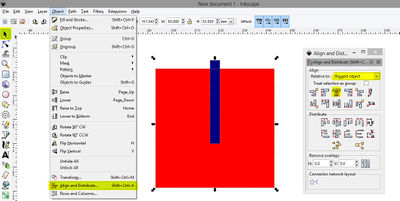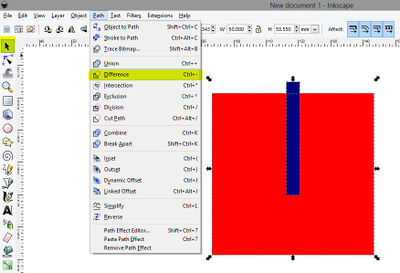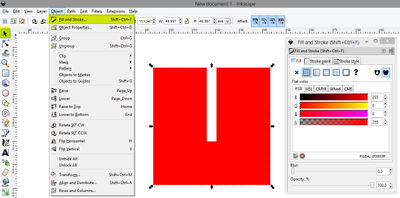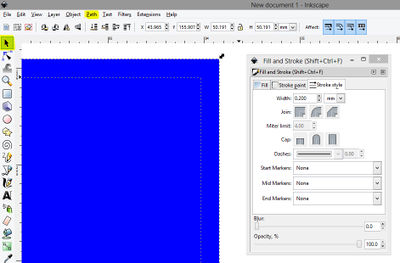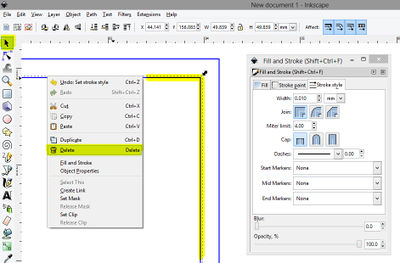Inkscape how to make a pressfit design/is: Difference between revisions
m Leiðrétting á texta |
|||
| (4 intermediate revisions by the same user not shown) | |||
| Line 47: | Line 47: | ||
Ef þú skoðar stærðina á kassanum sérðu (ath. þú þarft að vera í kassa-tækjastikunni) getur þú séð að hann er enn 50 mm. | Ef þú skoðar stærðina á kassanum sérðu (ath. þú þarft að vera í kassa-tækjastikunni) getur þú séð að hann er enn 50 mm. | ||
[[File:laser-cutting-example_3.jpg|400px]] | [[File:laser-cutting-example_3.jpg|400px]] | ||
| Line 53: | Line 54: | ||
En ef þú notar tækjastikuna með svörtu músinni til að velja kassann þinn, sérðu að línubreiddin er í raun innifalin í stærð hlutarins, hann er því í raun í stærðinni 52 x 52 mm. | En ef þú notar tækjastikuna með svörtu músinni til að velja kassann þinn, sérðu að línubreiddin er í raun innifalin í stærð hlutarins, hann er því í raun í stærðinni 52 x 52 mm. | ||
[[File:laser-cutting-example_4.jpg|400px]] | [[File:laser-cutting-example_4.jpg|400px]] | ||
== Skref fyrir skref í Inkscape == | |||
Segjum sem svo að við viljum búa til eitthvað líkt hlutnum hér á myndinni. Við ætlum að skera út tvo hluti með rauf sem smella (press-fit) saman. | |||
[[File:Cardbord-pressfit-test.jpg|400px]] | [[File:Cardbord-pressfit-test.jpg|400px]] | ||
'''1.''' | '''1.''' Teiknaðu stórtan kassa (50 x 50 mm) | ||
[[File:laser-cutting-example_2.jpg|400px]] | [[File:laser-cutting-example_2.jpg|400px]] | ||
'''2.''' | '''2.''' Mældu nákvæmlega þykktina á efninu sem þú ætlar að nota. | ||
[[File:Measure_your_material.JPG|400px]] | [[File:Measure_your_material.JPG|400px]] | ||
MDF platan sem þú sérð á myndinni er seld sem 4 mm á þykk, en ef þú þykktarmælir hana sérðu að hún er í rauninni 4,13 mm á þykkt. | |||
Það er afar mikilvægt að mæla!!! | |||
'''3.''' | '''3.''' Teiknaðu minni kassa sem skarast við þann fyrsta og hafðu þykktina á honum þá sömu og þykktina á efninu sem þú ætlar að nota og ert búin/nn að mæla vandlega. | ||
[[File:1_inkscape-how-to-make-press-fit.jpg|400px]] | [[File:1_inkscape-how-to-make-press-fit.jpg|400px]] | ||
'''4.''' | '''4.''' Ef litli kassinn lendir á bak við stærri kassann getur þú ,,víxlað þeim" með því að velja kassann sem þú vilt hafa framar, fara í Object > Raise to Top | ||
[[File:2_inkscape-how-to-make-press-fit.jpg|400px]] | [[File:2_inkscape-how-to-make-press-fit.jpg|400px]] | ||
'''5.''' | '''5.''' Til að fá minni kassann nákvæmlega í miðjuna á þeim stærri getur þú valið báða kassana og still þetta af í Object > Align and Distribute. Veldu fyrst báða kassana, veldu svo í Align and distribute ,,biggest object" og smelltu á ,,center on vertical axis" hnappinn. | ||
[[File:3_inkscape-how-to-make-press-fit.jpg|400px]] | [[File:3_inkscape-how-to-make-press-fit.jpg|400px]] | ||
'''6.''' | '''6.''' Nú er tímabært að klippa umfang bláa kassans út úr þeim rauða og ljúka við hönnunina. Þetta er gert með því að velja báða kassana (muna að halda Shift niðri þegar fleira en eitt er valið), fara svo í Path > Difference. | ||
[[File:4_inkscape-how-to-make-press-fit.jpg|400px]] | [[File:4_inkscape-how-to-make-press-fit.jpg|400px]] | ||
'' | ''Nú er hönnunin þín tilbúin, lokaskrefið er að undirbúa hana fyrir laserskurð.'' | ||
=== | === Að ,,offsetta" línurnar === | ||
'''7.''' | '''7.''' Veldu hönnunina þína og farðu í Object > Fill and stroke | ||
[[File:5_inkscape-how-to-make-press-fit.jpg|400px]] | [[File:5_inkscape-how-to-make-press-fit.jpg|400px]] | ||
'''8.''' | '''8.''' Farðu þar í ,,stroke paint" flipann og kveiktu á línulitnum. | ||
'''9.''' | '''9.''' Farðu því næst í ,,stroke style" flipann og stilltu línuþykktina á 0,2 mm (ATH! ekki 0,01 eins og venjulega) | ||
[[File:6_inkscape-how-to-make-press-fit.jpg|400px]] | [[File:6_inkscape-how-to-make-press-fit.jpg|400px]] | ||
'''10.''' ( | '''10.''' (Hafðu hönnunina þína valda áfram og) Farðu í Path > Stroke to path | ||
'''11.''' ( | '''11.''' (Hafðu hönnunina þína valda áfram og) Veldu næst Path > break apart. | ||
Hluturinn þinn ætti nú að hafa tileinkað sér línulitinn (bláan á myndinn hér) og (ef þú súmmar inn) ættir þú að sjá 2 punktalínur í kringum hlutinn. | |||
[[File:7_inkscape-how-to-make-press-fit.jpg|400px]] | [[File:7_inkscape-how-to-make-press-fit.jpg|400px]] | ||
'''12.''' ( | '''12.''' (Hafðu hönnunina þína valda áfram og) Farðu í ,,fill" flipann í ,,fill and stroke" valmyndinni. Slökktu nú á ,,fill" með því að smella á X. | ||
[[File:8_inkscape-how-to-make-press-fit.jpg|400px]] | [[File:8_inkscape-how-to-make-press-fit.jpg|400px]] | ||
'''13.''' | '''13.''' Kveiktu nú aftur á ,,stroke" í ,,stroke paint" flipanum (smelltu á kassann til að kveikja). | ||
'''14.''' | '''14.''' Farðu nú aftur í ,,stroke style" flipann og stilltu nú línuvíddina á 0,01 mm | ||
[[File:9_inkscape-how-to-make-press-fit.jpg|400px]] | [[File:9_inkscape-how-to-make-press-fit.jpg|400px]] | ||
'''15''' | '''15''' Tvöfalda línan þín er í raun einn hlutur. Þú þarf að aðskilja þær, brjóta þær í sundur. Það gerir þú í path > break apart. | ||
'''16.''' | '''16.''' ,,Af-veldu" nú allt með því að smella út fyrir hönnunina þína - þá ættu ekki að vera lengur punktalínur í kringum hönnunina. | ||
'''17.''' | '''17.''' Nú skaltu velja (með því að smella á) innri línuna í hlutnum og eyða henni (delete). | ||
[[File:10_inkscape-how-to-make-press-fit.jpg|400px]] | [[File:10_inkscape-how-to-make-press-fit.jpg|400px]] | ||
'' | ''Athugið!! Ef hönnunin ykkar er með holu í, þá ætti að ,,offsetta" línurnar með því að eyða ytri línunni. | ||
'''18.''' | '''18.''' Nú ætti laser-skorna formið að smella nákvæmlega saman. | ||
== | == Dæmi um ,,press-fit" verkefni == | ||
*[http://www.instructables.com/id/Press-fit-Construction-Kit/ Example Press-fit-Construction-Kit project] | *[http://www.instructables.com/id/Press-fit-Construction-Kit/ Example Press-fit-Construction-Kit project] | ||
Latest revision as of 17:08, 1 March 2015
English • Deutsch • français • español • íslenska • 日本語 • Nederlands • norsk • galego • føroyskt • Türkçe •

Að skilja virkni laserskerans
Laserskerinn sker með því að brenna í burtu svolítið af efni. Laserinn fylgir miðju vektorlínunnar og brennir í burtu 0,1 mm hvoru megin við línuna.
Athugið! Ólík efni og ólíkar stillingar í lasernum geta haft áhrif á hversu mikið efni er brennt í burtu.
,,Brennir í burtu 0,2 mm af efni" - þetta er viðmiðun, ekki algild regla!
Þegar hönnunin þín er tilbúin fyrir laserskurð skaltu fyrst prófa að skera hluta hennar og mæla hvort allt passi - áður en þú skerð út alla hönnunina.
Því þú sóar miklum tíma og efni ef þú gerir bara ráð fyrir að allt gangi upp.
Inkscape dæmi: stærðir
Hér sérðu ferning sem teiknaður er í stærðinni 50 mm x 50 mm.
En eftir að ferningurinn er skorinn út í lasernum er raunveruleg stærð hans EKKI lengur 50 mm x 50 mm, heldur 49,8 mm x 49,8 mm því laserinn er búinn að fjarlægja 0,1 mm af efni af hverri hlið.
Munurinn á ,,fill and stroke" þegar kemur að málsetningum
Farðu í object > fill and stroke
Hér getur þú breytt fyllingunni (fill) á hlutnum þínum og þykkt línunnar (stroke) í kringum hlutinn. Ef þú ætlar að hanna eitthvað þar sem stærð skiptir máli (eins og þegar gert er ,,press-fit") er mælt með því að teikna hlutinn með fyllingu (fill) eingöngu. Það er vegna þess að ef hluturinn er með línu (stroke), þá bætir Inkcsape línuþykktinni við stærð hlutarins.
Dæmi um muninn á ,,fill and stroke"
Teiknum kassa í stærðinni 50 x 50 mm og höfum línuna (stroke) í þykktinni 2 mm.
Ef þú skoðar stærðina á kassanum sérðu (ath. þú þarft að vera í kassa-tækjastikunni) getur þú séð að hann er enn 50 mm.
En ef þú notar tækjastikuna með svörtu músinni til að velja kassann þinn, sérðu að línubreiddin er í raun innifalin í stærð hlutarins, hann er því í raun í stærðinni 52 x 52 mm.
Skref fyrir skref í Inkscape
Segjum sem svo að við viljum búa til eitthvað líkt hlutnum hér á myndinni. Við ætlum að skera út tvo hluti með rauf sem smella (press-fit) saman.
1. Teiknaðu stórtan kassa (50 x 50 mm)
2. Mældu nákvæmlega þykktina á efninu sem þú ætlar að nota.
MDF platan sem þú sérð á myndinni er seld sem 4 mm á þykk, en ef þú þykktarmælir hana sérðu að hún er í rauninni 4,13 mm á þykkt.
Það er afar mikilvægt að mæla!!!
3. Teiknaðu minni kassa sem skarast við þann fyrsta og hafðu þykktina á honum þá sömu og þykktina á efninu sem þú ætlar að nota og ert búin/nn að mæla vandlega.
4. Ef litli kassinn lendir á bak við stærri kassann getur þú ,,víxlað þeim" með því að velja kassann sem þú vilt hafa framar, fara í Object > Raise to Top
5. Til að fá minni kassann nákvæmlega í miðjuna á þeim stærri getur þú valið báða kassana og still þetta af í Object > Align and Distribute. Veldu fyrst báða kassana, veldu svo í Align and distribute ,,biggest object" og smelltu á ,,center on vertical axis" hnappinn.
6. Nú er tímabært að klippa umfang bláa kassans út úr þeim rauða og ljúka við hönnunina. Þetta er gert með því að velja báða kassana (muna að halda Shift niðri þegar fleira en eitt er valið), fara svo í Path > Difference.
Nú er hönnunin þín tilbúin, lokaskrefið er að undirbúa hana fyrir laserskurð.
Að ,,offsetta" línurnar
7. Veldu hönnunina þína og farðu í Object > Fill and stroke
8. Farðu þar í ,,stroke paint" flipann og kveiktu á línulitnum.
9. Farðu því næst í ,,stroke style" flipann og stilltu línuþykktina á 0,2 mm (ATH! ekki 0,01 eins og venjulega)
10. (Hafðu hönnunina þína valda áfram og) Farðu í Path > Stroke to path
11. (Hafðu hönnunina þína valda áfram og) Veldu næst Path > break apart.
Hluturinn þinn ætti nú að hafa tileinkað sér línulitinn (bláan á myndinn hér) og (ef þú súmmar inn) ættir þú að sjá 2 punktalínur í kringum hlutinn.
12. (Hafðu hönnunina þína valda áfram og) Farðu í ,,fill" flipann í ,,fill and stroke" valmyndinni. Slökktu nú á ,,fill" með því að smella á X.
13. Kveiktu nú aftur á ,,stroke" í ,,stroke paint" flipanum (smelltu á kassann til að kveikja).
14. Farðu nú aftur í ,,stroke style" flipann og stilltu nú línuvíddina á 0,01 mm
15 Tvöfalda línan þín er í raun einn hlutur. Þú þarf að aðskilja þær, brjóta þær í sundur. Það gerir þú í path > break apart.
16. ,,Af-veldu" nú allt með því að smella út fyrir hönnunina þína - þá ættu ekki að vera lengur punktalínur í kringum hönnunina.
17. Nú skaltu velja (með því að smella á) innri línuna í hlutnum og eyða henni (delete).
Athugið!! Ef hönnunin ykkar er með holu í, þá ætti að ,,offsetta" línurnar með því að eyða ytri línunni.
18. Nú ætti laser-skorna formið að smella nákvæmlega saman.